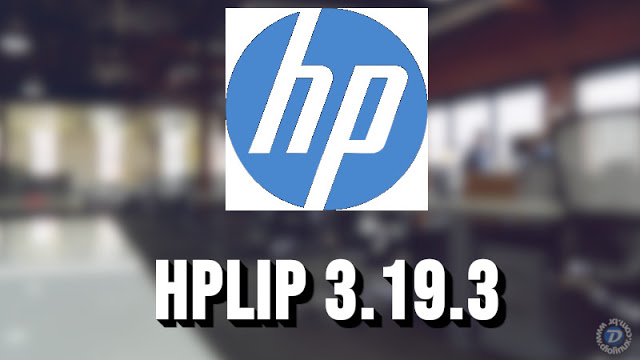Hoje em dia, muitas distros já instalam e gerenciam as impressoras, e uma das marcas mais populares é a HP. Por padrão a distros já trazem os drivers no Kernel Linux. Vale salientar também que a HP faz parte dos membros “Silver” da Linux Foundation, como noticiamos neste artigo.
O que muitos que chegam ao mundo Linux não sabem, é que existe um utilitário para gerenciar os produtos de impressão da HP, chamado de HPLIP.
Você não obrigatoriamente precisa utilizá-lo, visto que o aplicativo “Impressoras”, que provavelmente acompanha a sua distro e faz uso do CUPs pode dar conta do recado para a maior parte das coisas, porém, se quiser um “algo a mais” com as impressoras da empresa, o HPLIP é a sua opção.
Nesta nova versão do software, foi acrescentado o suporte para o Fedora 29(64-bit), Open Suse 15(64-bit), Manjaro 18.0(64-bit), RHEL 7.6(64-bit), Debian 9.7(64-bit), LinuxMint 19.1(64-bit) e Ubuntu 18.10(64-bit). Para instalar ele, você tem algumas opções.
A primeira é buscar no gerenciador de pacotes da sua distro por “hplip”, e nesse caso a versão pode variar.. Por exemplo, no Ubuntu 19.04 ainda está na versão 3.19.1 e a versão nova não pode ser instalada corretamente (durante os testes para este artigo).
A segunda forma é baixar o .run do site da HP para a sua distro e instalar ele pelo terminal (que não é nenhuma “Guerra Infinita”).
Depois de baixar o .run, você precisa dar as devidas permissões. Salve na pasta que quiser, mas recomendo salvar em alguma que você tenha acesso fácil e com permissões de modificação, como a sua pasta home, ou a sua pasta de downloads
Para dar permissão de execução ao instalador, basta fazer como na imagem abaixo. Clique com o botão direito sobre o arquivo, vá até “propriedades” e na aba de “permissões”, marque a caixa que permite a “execução como um programa”, conforme indicado.
Depois disto, abra um terminal na pasta onde está o arquivo .run que você baixo. Isso pode ser feito geralmente clicando com o botão direito em um espaço em branco na pasta e selecionando a opção “abrir em um terminal” no menu de contexto que aparecer, ou algo similar.
No terminal que se abrir, você deve digitar o seguinte comando: rodar o seguinte comando
./hplip-3.19.3.runAí é só esperar as instruções no terminal e segui-las.
Nesta nova versão, foi adicionado o suporte a esses novos modelos:
-HP OfficeJet Pro All-in-One 9010
-HP OfficeJet Pro All-in-One 9020
-HP OfficeJet All-in-One 9010
-HP PageWide XL 4100 Printer
-HP PageWide XL 4100 MFP
-HP PageWide XL 4600 Printer
-HP PageWide XL 4600PS MFP
-HP Color LaserJet Managed MFP E77422a
-HP Color LaserJet Managed MFP E77422dv
-HP Color LaserJet Managed MFP E77422dn
-HP Color LaserJet Managed MFP E77428dn
-HP LaserJet MFP E72425a
-HP LaserJet MFP E72425dv
-HP LaserJet MFP E72425dn
-HP LaserJet MFP E72430dn
-HP LaserJet Managed MFP E62655dn
-HP LaserJet Managed MFP E62665hs
-HP LaserJet Managed Flow MFP E62665h
-HP LaserJet Managed Flow MFP E62675z
-HP LaserJet Managed Flow MFP E62665z
-HP LaserJet Managed E60155dn
-HP LaserJet Managed E60165dn
-HP LaserJet Managed E60175dn
-HP Color LaserJet Managed E65150dn
-HP Color LaserJet Managed E65160dn
-HP Color LaserJet Managed MFP E67650dh
-HP Color LaserJet Managed Flow MFP E67660z
Para efetuar o download do HPLIP 3.19.3 baixar clicar aqui ou aqui.
Este artigo não acaba aqui, continue trocando uma ideia lá no nosso fórum.
Espero você até a próxima, um forte abraço.
Viu algum erro ou gostaria de adicionar alguma sugestão a essa matéria? Colabore, clique aqui.